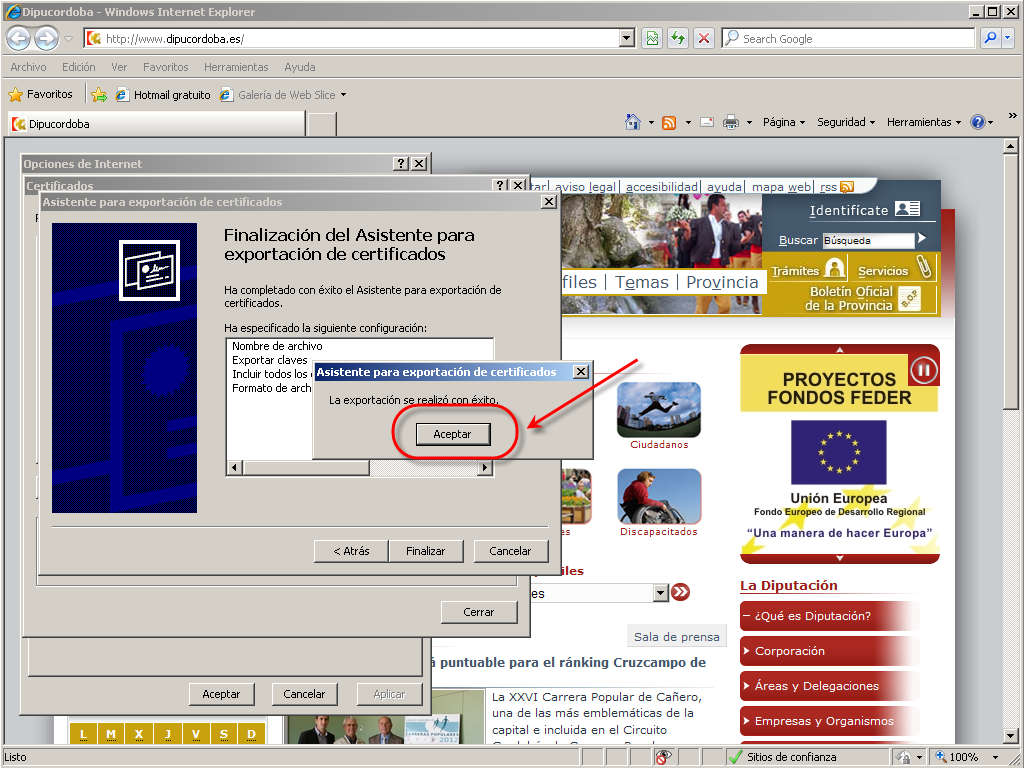Administración Electrónica
4. Uso del Certificado Digital
4.17. ¿Cómo exportar nuestro certificado digital desde un archivo al navegador Internet Explorer?
En la siguiente animación aprenderemos cómo exportar nuestro certificado digital desde un archivo al navegador Internet Explorer.
 | Si quieres ver una animación sobre este proceso pulsa aquí. |
Si no has podido ver la animación anterior a continuación te explicamos paso a paso cómo realizarlo:
En primer lugar abrimos el navegador, seleccionamos el menú Herramientas y pinchamos en Opciones de Internet.
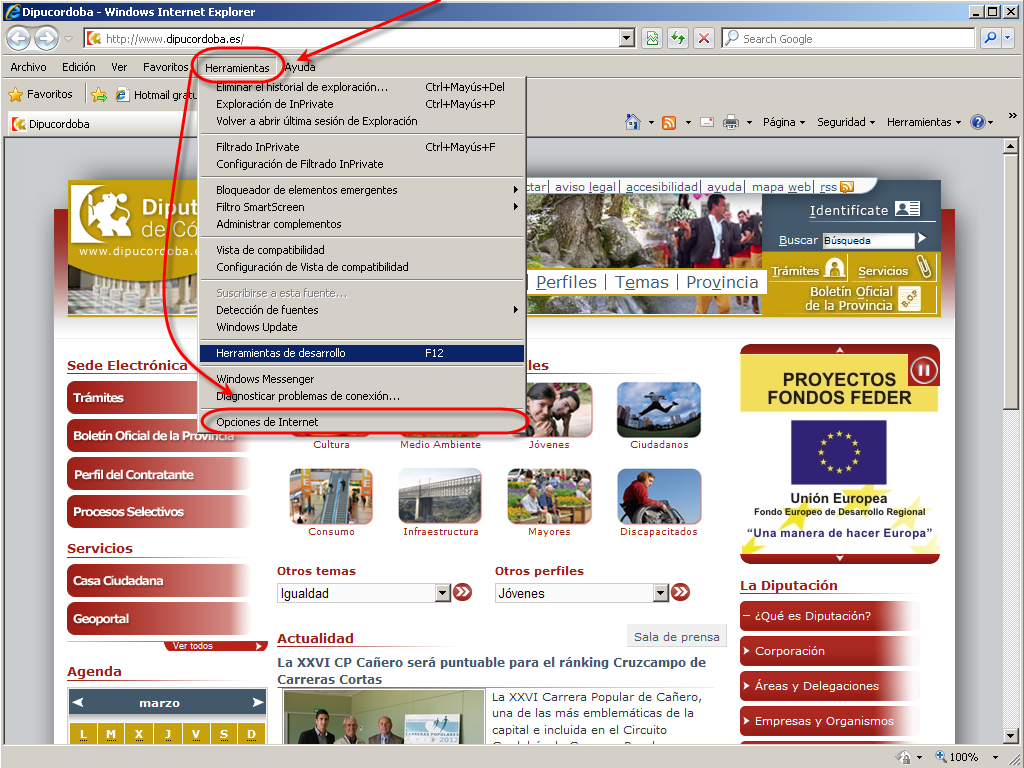
En la ventana "Opciones de Internet" seleccionamos la pestaña contenido y dentro de ella haremos clic en el botón [Certificados].
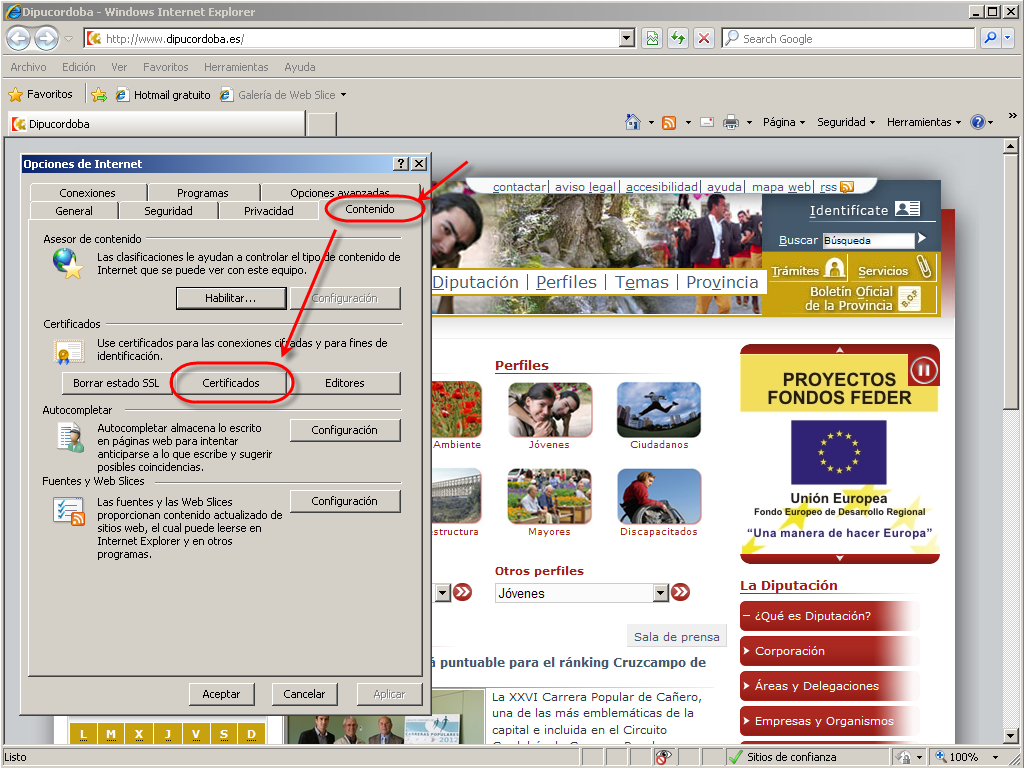
Seleccionamos el certificado que queremos exportar y hacemos clic en el botón [Exportar].
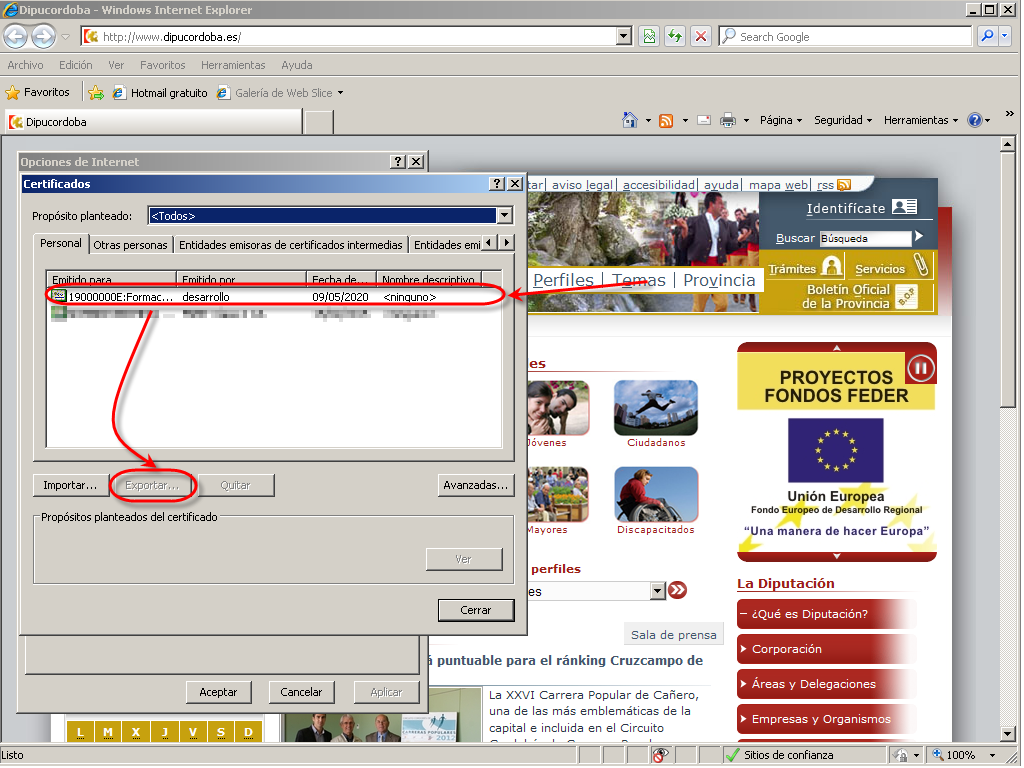
Tras hacer clic en el botón exportar obtendremos la ventana del asistente que nos guiará en el proceso de exportación del certificado.
Leemos el texto explicativo de esta primera ventana y hacemos clic en el botón [Siguiente]
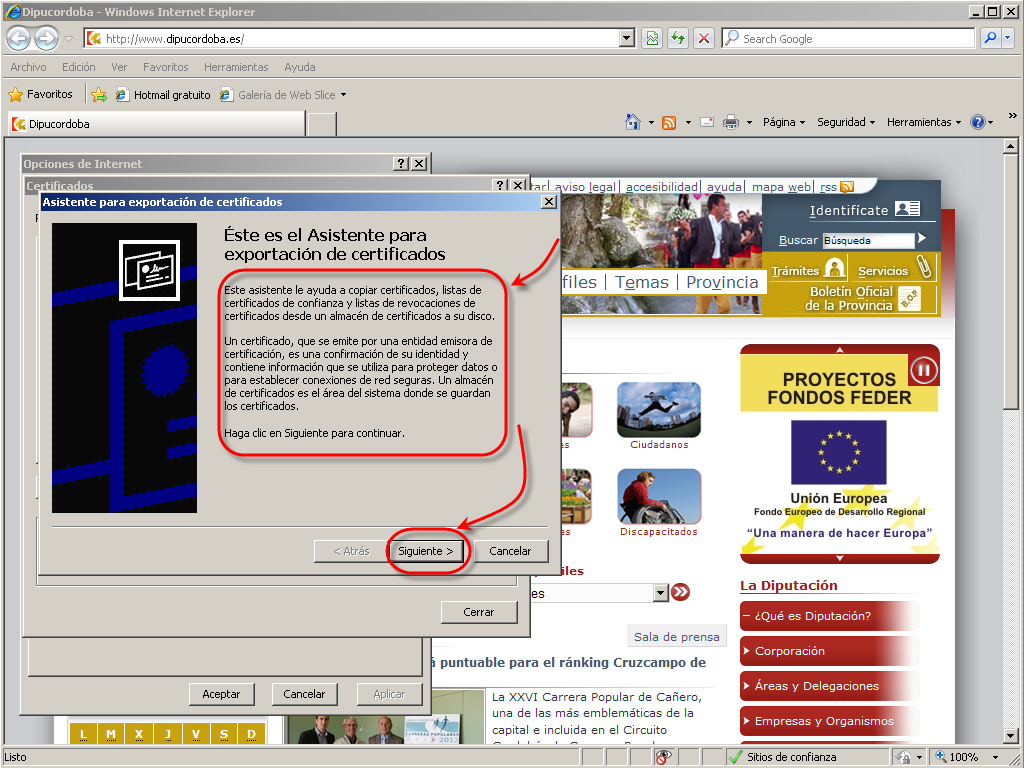
Seleccionamos la opción exportar la clave privada y hacemos clic en el botón [Siguiente]
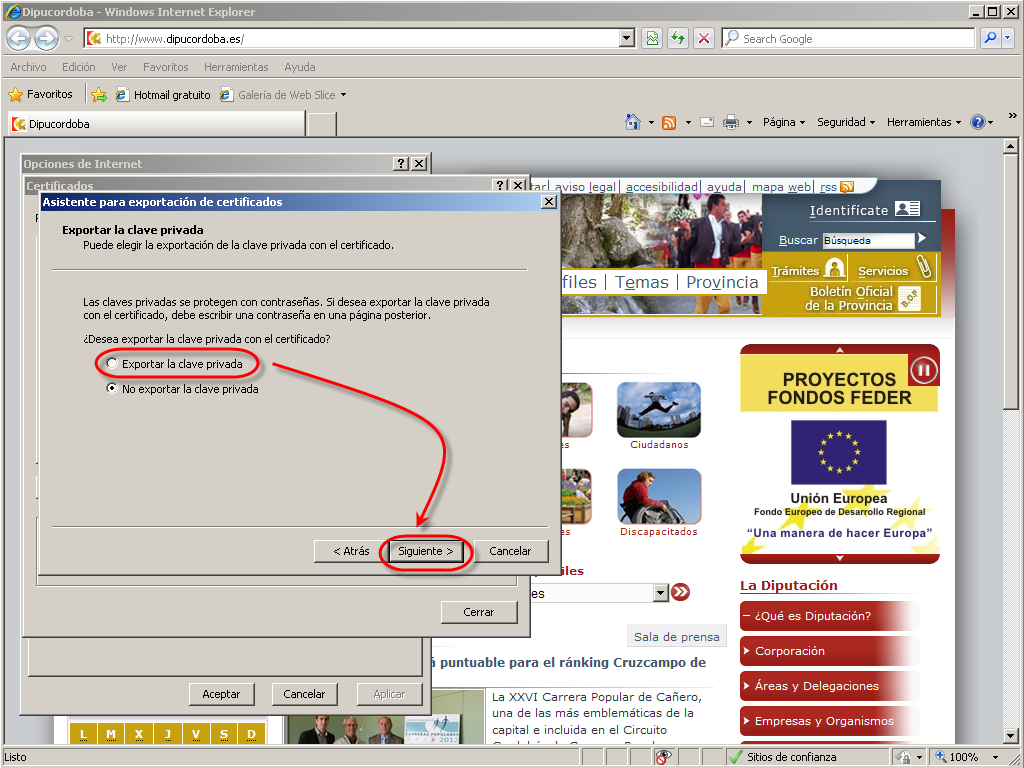
Volvemos a hacer clic en el botón [Siguiente]
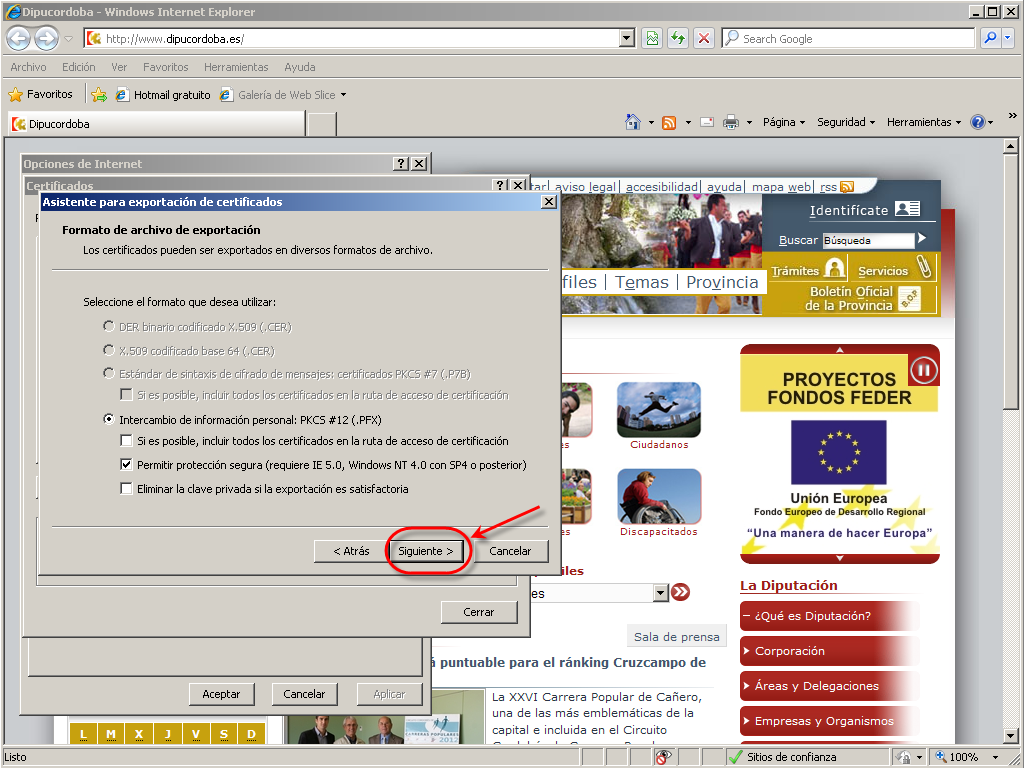
En la siguiente ventana, hacemos clic en el cuadro confirmar contraseña y escribimos la contraseña del certificado digital. Hacemos clic en el botón [Siguiente].
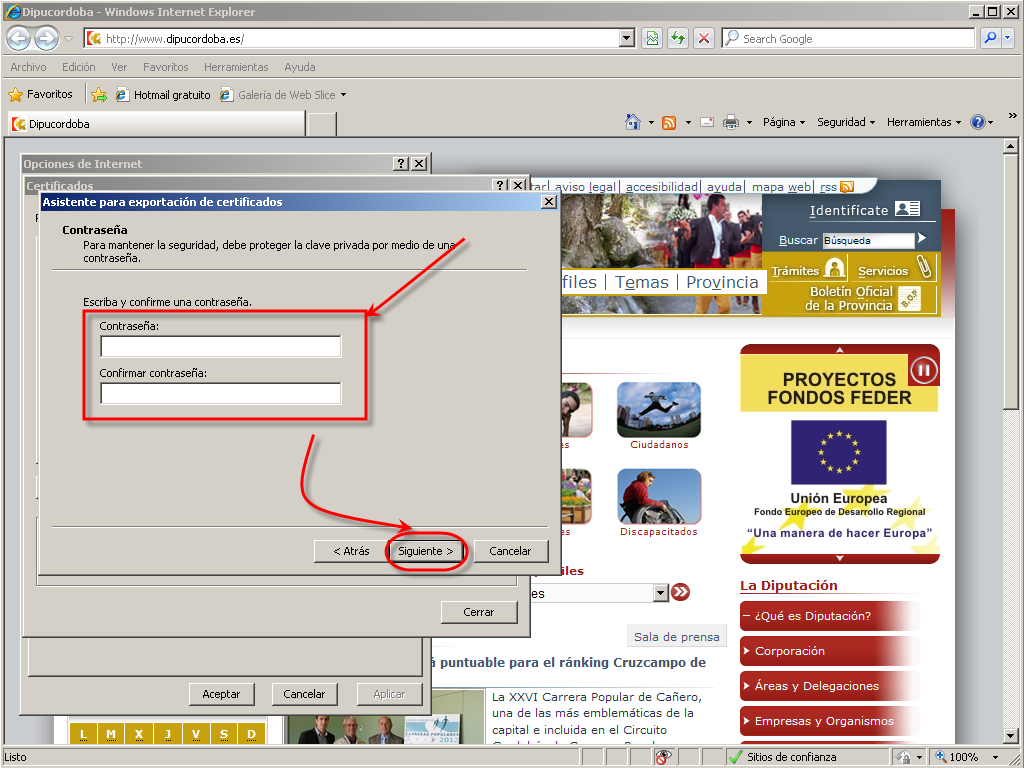
Buscamos el archivo del certificado en nuestro PC, pulsando [Examinar] y a continuación hacemos clic en el botón [Siguiente].
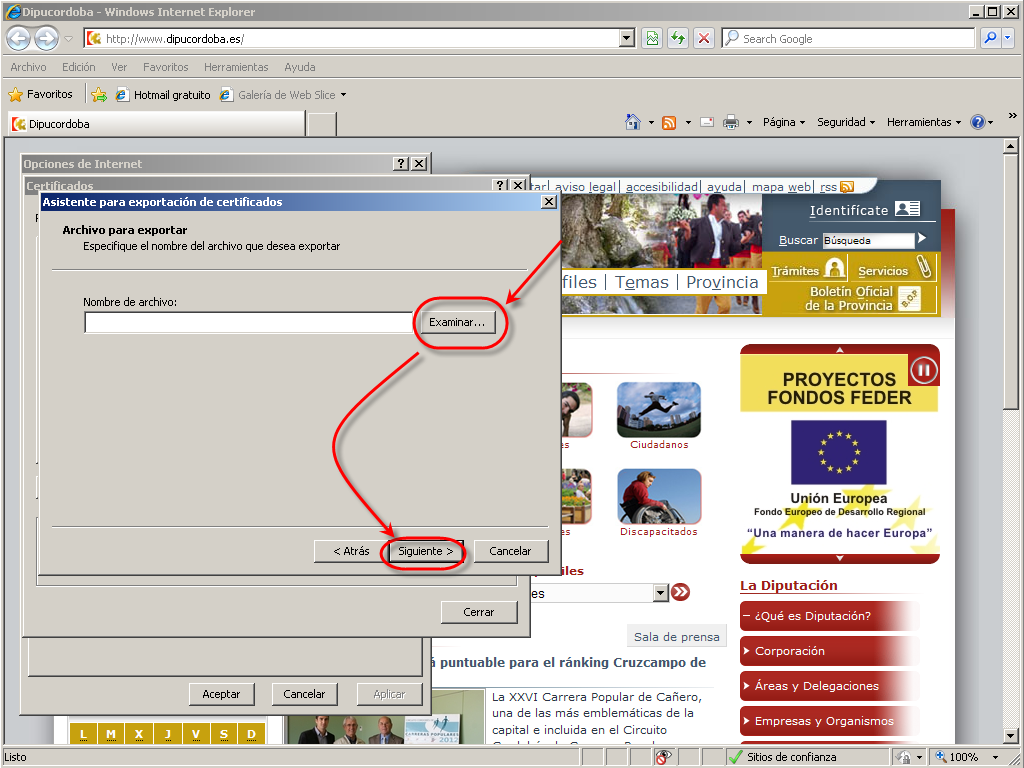
Guardamos el archivo del certificado en nuestro PC y hacemos clic en el botón [Guardar].
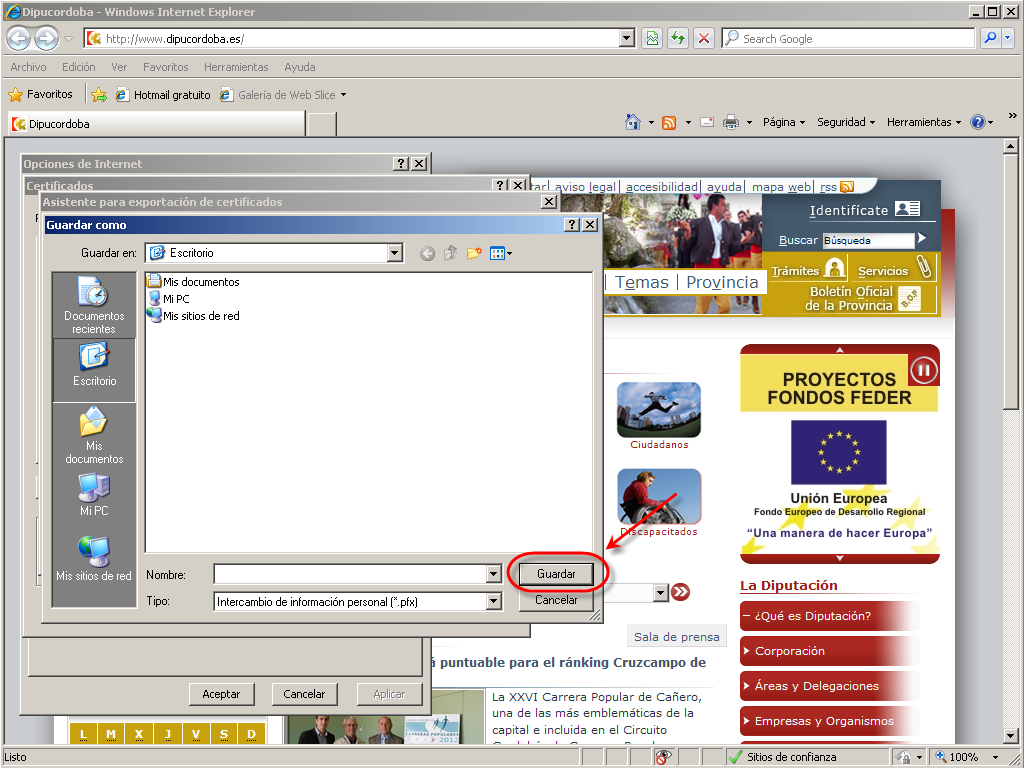
Pulsamos el botón [Siguiente].
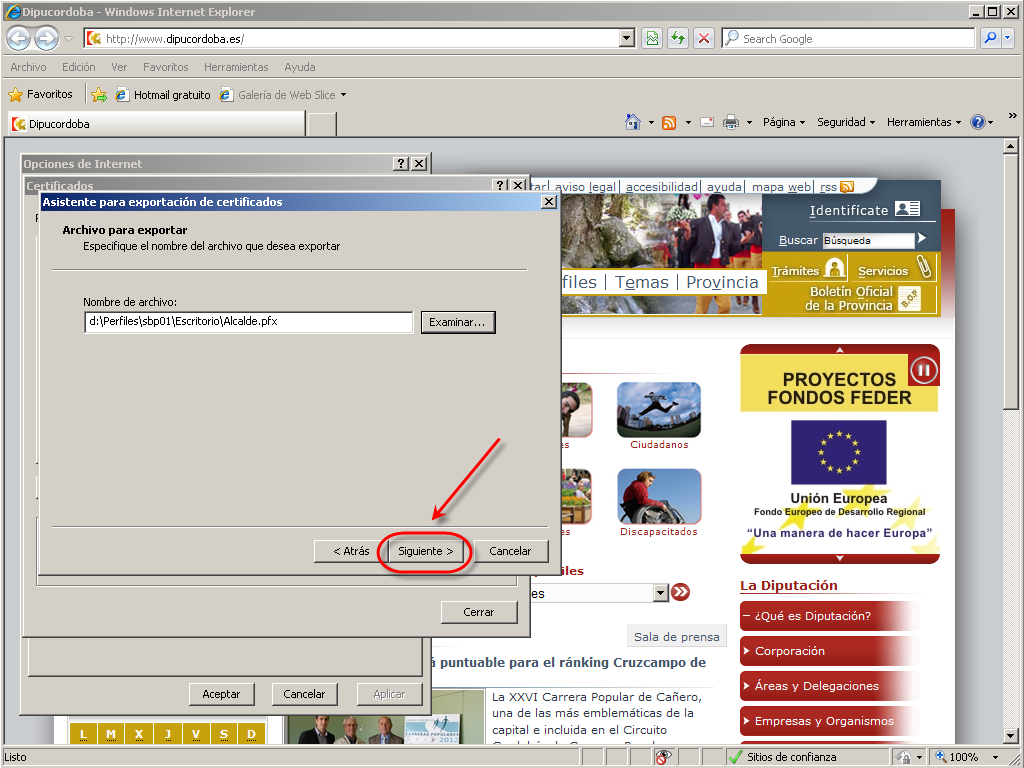
Una vez introducido el nombre del archivo que se desea exportar pulsaremos [Finalizar].
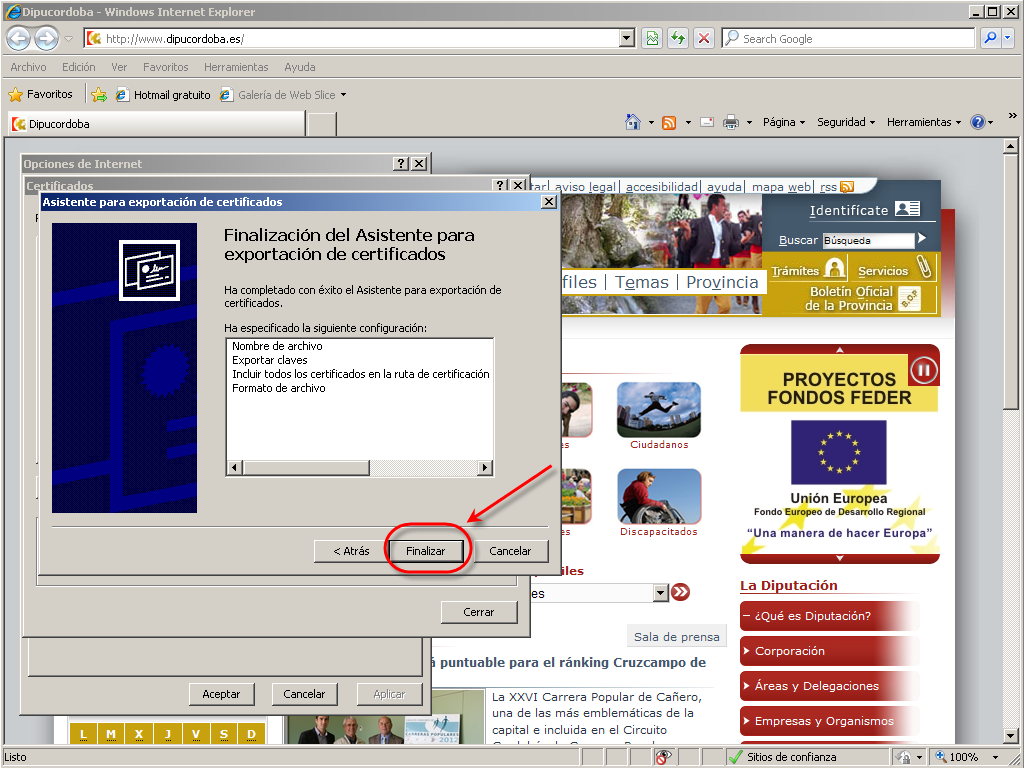
Introducimos la clave privada y pulsamos el botón [Aceptar].
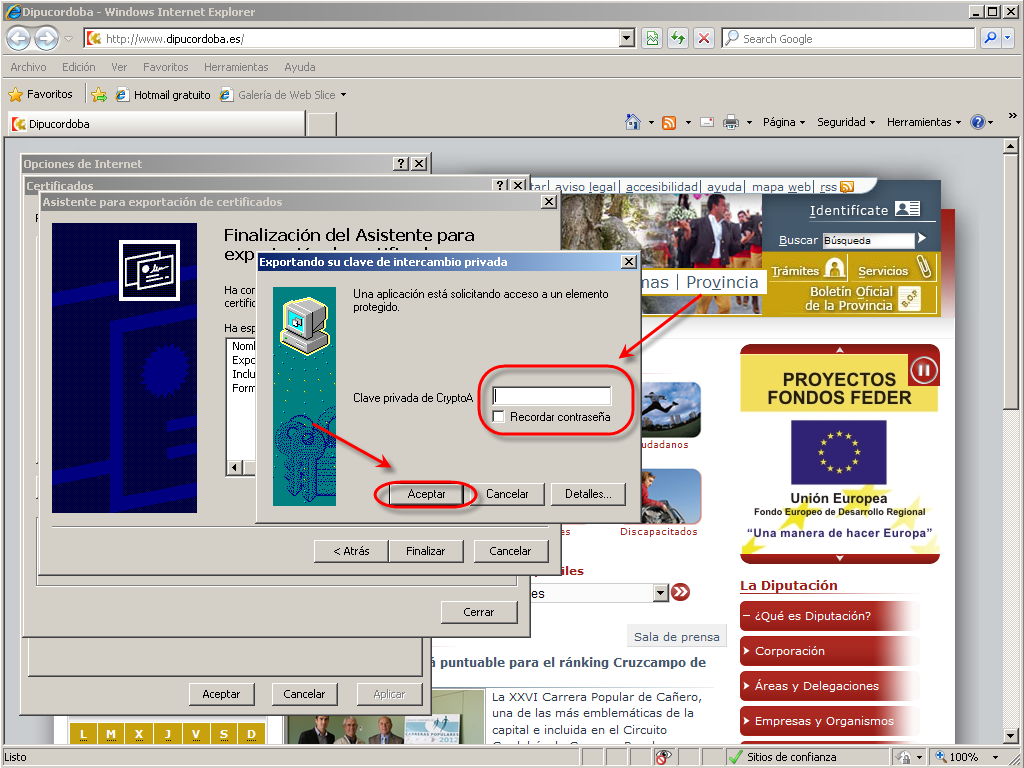
El Asistente para exportación de certificados nos informa de que el proceso ha finalizado correctamente, así que pulsamos [Aceptar] de nuevo.